word插入符号大全
word插入符号大全
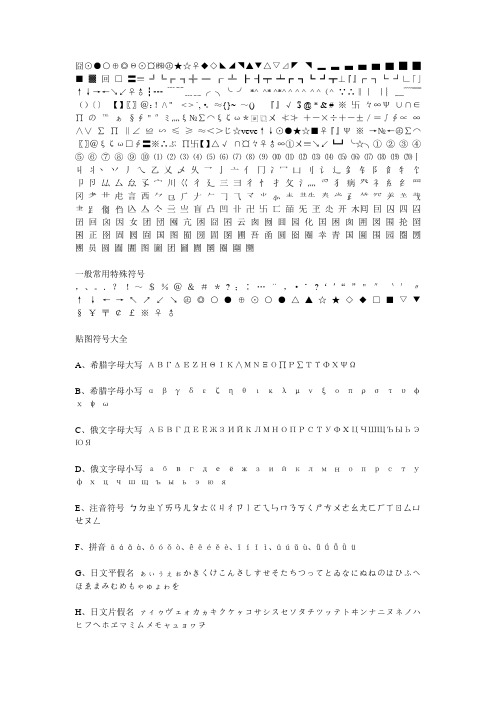
囧⊙●○⊕◎Θ⊙¤㈱㊣★☆♀◆◇◣◢◥▲▼△▽⊿◤◥▂▃▄▅▆▇██■▓回□〓≡╝╚╔╗╬═╓╩┠┨┯┷┏┓┗┛┳⊥『』┌┐└┘∟「」↑↓→←↘↙♀♂┇┅﹉﹊﹍﹎╭╮╰╯*^_^* ^*^ ^-^ ^_^ ^(^ ∵∴‖||︴﹏﹋﹌()〔〕【】〖〗@:!/\ " _ < > `,·。
≈{}~ ~() _ -『』√$ @ * & # ※卐々∞Ψ∪∩∈∏の℡ぁ§∮"″ミ灬ξ№∑⌒ξζω*ㄨ≮≯+-×÷+-±/=∫∮∝∞∧∨∑∏‖∠≌∽≤≥≈<>じ☆veve↑↓⊙●★☆■♀『』Ψ※→№←㊣∑⌒〖〗@ξζω□∮〓※∴ぷ∏卐【】△√∩¤々♀♂∞①ㄨ≡↘↙┗┛╰☆╮①②③④⑤⑥⑦⑧⑨⑩⑴⑵⑶⑷⑸⑹⑺⑻⑼⑽⑾⑿⒀⒁⒂⒃⒄⒅⒆⒇丨丩丬丶丷丿乀乙乂乄乆乛亅亠亻冂冫冖凵刂讠辶釒钅阝飠牜饣卩卪厸厶厽孓宀川巜彳廴三彐彳忄扌攵氵灬爫犭病癶礻糹纟罒冈耂艹虍言西兦亼亽亖亗盲凸凹卝卍卐匸皕旡玊尐开木囘囙囚四囜囝回囟因女团団囤亢囦囧囨云囱囫囬园化囯困囱囲図围抡囶囷正囹固囻囼国图囿圀圁圂圃吾圅圆囵圈幸青国圌围园圏圐圑员圆圔圕图圗团圙圚圛圈圝圞一般常用特殊符号,、。
.?!~$%@&#*? ;∶…¨,·˙? ‘’“”"″`′〃↑↓←→↖↗↙↘㊣◎○●⊕⊙○●△▲☆★◇◆□■▽▼§¥〒¢£※♀♂贴图符号大全A、希腊字母大写ΑΒΓΔΕΖΗΘΙΚ∧ΜΝΞΟ∏Ρ∑ΤΥΦΧΨΩB、希腊字母小写αβγδεζηθικλμνξοπρστυφχψωC、俄文字母大写АБВГДЕЁЖЗИЙКЛМНОПРСТУФХЦЧШЩЪЫЬЭЮЯD、俄文字母小写абвгдеёжзийклмнопрстуфхцчшщъыьэюяE、注音符号ㄅㄉㄓㄚㄞㄢㄦㄆㄊㄍㄐㄔㄗㄧㄛㄟㄣㄇㄋㄎㄑㄕㄘㄨㄜㄠㄤㄈㄏㄒㄖㄙㄩㄝㄡㄥF、拼音āáǎà、ōóǒò、êēéěè、īíǐì、ūúǔù、ǖǘǚǜüG、日文平假名ぁぃぅぇぉかきくけこんさしすせそたちつってとゐなにぬねのはひふへほゑまみむめもゃゅょゎをH、日文片假名ァィゥヴェォカヵキクケヶコサシスセソタチツッテトヰンナニヌネノハヒフヘホヱマミムメモャュョヮヲI、标点符号ˉˇ¨‘’々~‖∶”’‘|〃〔〕《》「」『』.〖〗【【】()〔〕{}J、数字序号ⅠⅡⅢⅣⅤⅥⅦⅧⅨⅩⅪⅫ①②③④⑤⑥⑦⑧⑨⑩一二三四五六七八九十K、数学符号≈≡≠=≤≥<>≮≯∷±+-×÷/∫∮∝∞∧∨∑∏∪∩∈∵∴⊥‖∠⌒⊙≌∽√L、单位符号°′〃$£¥‰%℃¤¢M、制表符┌┍┎┏┐┑┒┓—┄┈├┝┞┟┠┡┢┣|┆┊┬┭┮┯┰┱┲┳┼┽┾┿╀╂╁╃N、特殊符号§№☆★○●◎◇◆□■△▲※→←↑↓〓#&@\^_O、方块符号▁▂▃▄▅▆▇█▉▊▋▌▍▎▏▓▔▕◢◣◤◥⊙♀♂p、补充收集⊙●○①⊕◎Θ⊙¤㊣▂▃▄▅▆▇██■▓回□〓≡╝╚╔╗╬═╓╩┠┨┯┷┏┓┗┛┳⊥『』┌♀◆◇◣◢◥▲▼△▽⊿个性特殊符号大全1 ▆▇██■▓回□〓≡╝╚╔╗╬═╓╩┠┨┯┷┏2 ┓┗┛┳⊥『』┌┐└┘∟「」↑↓→←↘↙♀♂┇┅﹉﹊﹍﹎╭3 ╮╰╯*^_^* ^*^ ^-^ ^_^ ^(^ ∵∴‖||︴﹏﹋﹌()〔〕4 【】—一▄【┻┳═一▄【┳一▄【┻═┳一▄【┳-一5 ▄【┻═┳【┳═一▄【┳一·▄【┳═一【┳═一oO6 -—═┳【∝╬══→::======>> ┈━═☆┣▇▇▇═—7 ゅ≈小鱼≈ゅ卐?ゞ、时差7 or 8 小时‘ヅ? ?◇8 ……\ ( > < ) / 哇~出现了( ⊙o ⊙) 目瞪口呆9 (b_d) 戴了副眼镜(*^@^*) 乖~还含个奶嘴哦10 (?o?) 喔?(☆_☆) 眼睛一亮(*^〔^*) 羞羞脸11 (作鬼脸) ( 「「) ~~~→怀疑喔~~(?_??) 什麼事啊?12 (..) 请问~(((^^)(^^))) 什麼什麼,告诉我吧!13 ( *^_^* ) 笑(打招呼) ( T___T ) 怎麼会这样…(≥◇≤) 感动~14 ( @^^@) 脸红了啦!o(?"?o (皱眉头)15 ( ˉ□ˉ) 脑中一片空白( *>.<* ) ~@ 酸~~!16 ( E___E ) 念昏了头( $ _ $ ) 见钱眼开!( 3__3 ) 刚睡醒~17 ゃōゃ⊙▂⊙⊙0⊙⊙^⊙⊙ω⊙⊙﹏⊙⊙△⊙⊙▽⊙18 ?▂? ?0? ?^? ?ω? ?﹏? ?△? ?▽?19 ≥▂≤≥0≤≥^≤≥ω≤≥﹏≤≥△≤≥▽≤20 ∪▂∪∪0∪∪^∪∪ω∪∪﹏∪∪△∪∪▽∪21 ●▂●●0●●^●●ω●●﹏●●△●●▽●22 ∩▂∩∩0∩∩^∩∩ω∩∩﹏∩∩△∩∩▽∩符号表情传统风格传统的最初原型只有一个“:)”,后来使用者不断增加,创造出各种不同形式的表情符号。
Word快速插入符号和特殊字符技巧
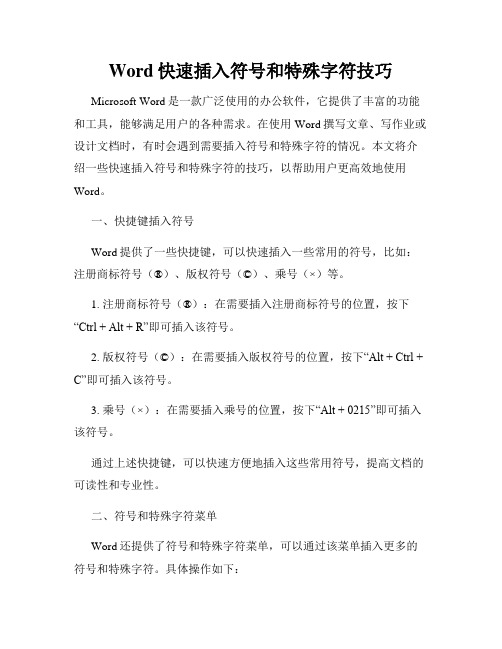
Word快速插入符号和特殊字符技巧Microsoft Word是一款广泛使用的办公软件,它提供了丰富的功能和工具,能够满足用户的各种需求。
在使用Word撰写文章、写作业或设计文档时,有时会遇到需要插入符号和特殊字符的情况。
本文将介绍一些快速插入符号和特殊字符的技巧,以帮助用户更高效地使用Word。
一、快捷键插入符号Word提供了一些快捷键,可以快速插入一些常用的符号,比如:注册商标符号(®)、版权符号(©)、乘号(×)等。
1. 注册商标符号(®):在需要插入注册商标符号的位置,按下“Ctrl + Alt + R”即可插入该符号。
2. 版权符号(©):在需要插入版权符号的位置,按下“Alt + Ctrl + C”即可插入该符号。
3. 乘号(×):在需要插入乘号的位置,按下“Alt + 0215”即可插入该符号。
通过上述快捷键,可以快速方便地插入这些常用符号,提高文档的可读性和专业性。
二、符号和特殊字符菜单Word还提供了符号和特殊字符菜单,可以通过该菜单插入更多的符号和特殊字符。
具体操作如下:1. 在需要插入符号的位置,点击Word菜单栏上的“插入”选项。
2. 在“插入”选项卡下,找到“符号”组,点击菜单中的“符号”按钮。
3. 在弹出的符号对话框中,选择所需的字符,如希腊字母、数学符号、箭头等。
点击“插入”按钮即可将选择的符号插入到文档中。
4. 如果所需的符号未在常用符号列表中显示,可以点击“更多符号”按钮,打开符号对话框的高级选项。
在高级选项中,可以选择不同的字体和符号子集,以获取更多的符号选项。
通过符号和特殊字符菜单,可以插入各类特殊符号和字符,满足用户多样化的需求。
三、自定义符号和特殊字符有时候,需要插入一些Word默认提供的意外字符,如草稿符号(¶)、非打印字符等。
Word也提供了自定义的方式来插入这些特殊字符。
具体操作如下:1. 在需要插入特殊字符的位置,点击Word菜单栏上的“开始”选项。
Word中如何进行文字特殊字符和符号插入
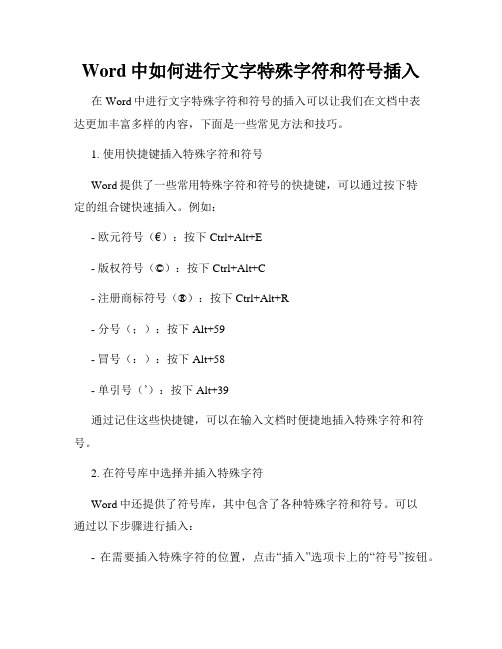
Word中如何进行文字特殊字符和符号插入在Word中进行文字特殊字符和符号的插入可以让我们在文档中表达更加丰富多样的内容,下面是一些常见方法和技巧。
1. 使用快捷键插入特殊字符和符号Word提供了一些常用特殊字符和符号的快捷键,可以通过按下特定的组合键快速插入。
例如:- 欧元符号(€):按下Ctrl+Alt+E- 版权符号(©):按下Ctrl+Alt+C- 注册商标符号(®):按下Ctrl+Alt+R- 分号(;):按下Alt+59- 冒号(:):按下Alt+58- 单引号(’):按下Alt+39通过记住这些快捷键,可以在输入文档时便捷地插入特殊字符和符号。
2. 在符号库中选择并插入特殊字符Word中还提供了符号库,其中包含了各种特殊字符和符号。
可以通过以下步骤进行插入:- 在需要插入特殊字符的位置,点击“插入”选项卡上的“符号”按钮。
- 在弹出的菜单中,选择“更多符号”选项。
- 弹出的符号对话框中,可以看到各种符号的列表。
可以通过滚动列表,或者点击右侧的下拉箭头选择不同的符号集。
- 当找到想要插入的符号后,点击符号,然后点击“插入”按钮即可将其插入到文档中。
3. 使用“自动更正”功能创建自定义特殊字符和符号的快捷输入Word中的“自动更正”功能可以帮助我们定义一些特定字符的快捷输入,以便更加便捷地插入特殊字符和符号。
具体步骤如下:- 点击“文件”选项卡,选择“选项”按钮。
- 在弹出的选项对话框中,选择“校对”选项卡,然后点击右下方的“自动更正选项”按钮。
- 在“自动更正”对话框中,可以看到一个“替换”和“对应内容”两栏的列表。
在“替换”栏中输入需要定义的字符,然后在“对应内容”栏中输入该字符对应的特殊字符或符号。
- 点击“添加”按钮,然后点击“确定”按钮保存更改。
以后在输入文档时,只需要输入定义的字符,Word就会自动替换成对应的特殊字符或符号。
总结:通过使用快捷键、符号库和“自动更正”功能,我们可以在Word中轻松插入各种特殊字符和符号。
Word快速插入符号和特殊字符技巧
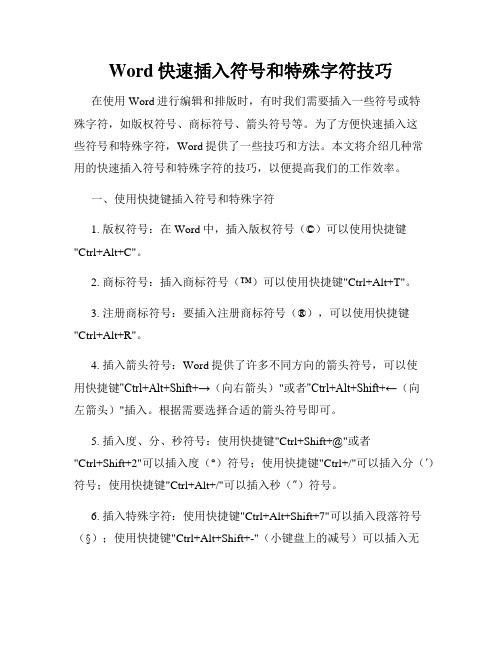
Word快速插入符号和特殊字符技巧在使用Word进行编辑和排版时,有时我们需要插入一些符号或特殊字符,如版权符号、商标符号、箭头符号等。
为了方便快速插入这些符号和特殊字符,Word提供了一些技巧和方法。
本文将介绍几种常用的快速插入符号和特殊字符的技巧,以便提高我们的工作效率。
一、使用快捷键插入符号和特殊字符1. 版权符号:在Word中,插入版权符号(©)可以使用快捷键"Ctrl+Alt+C"。
2. 商标符号:插入商标符号(™)可以使用快捷键"Ctrl+Alt+T"。
3. 注册商标符号:要插入注册商标符号(®),可以使用快捷键"Ctrl+Alt+R"。
4. 插入箭头符号:Word提供了许多不同方向的箭头符号,可以使用快捷键"Ctrl+Alt+Shift+→(向右箭头)"或者"Ctrl+Alt+Shift+←(向左箭头)"插入。
根据需要选择合适的箭头符号即可。
5. 插入度、分、秒符号:使用快捷键"Ctrl+Shift+@"或者"Ctrl+Shift+2"可以插入度(°)符号;使用快捷键"Ctrl+/"可以插入分(′)符号;使用快捷键"Ctrl+Alt+/"可以插入秒(″)符号。
6. 插入特殊字符:使用快捷键"Ctrl+Alt+Shift+7"可以插入段落符号(§);使用快捷键"Ctrl+Alt+Shift+-"(小键盘上的减号)可以插入无序列表(•)符号;使用快捷键"Ctrl+Shift+Space"可以插入非断行空格符号。
二、使用插入符号功能插入符号和特殊字符除了使用快捷键之外,Word还提供了插入符号的功能,可以方便地插入各种符号和特殊字符。
Word中如何插入并调整括号和引号

Word中如何插入并调整括号和引号在日常使用Word编辑文档时,我们经常需要插入不同类型的括号和引号,比如圆括号、方括号、尖括号以及不同类型的引号等。
本文将介绍如何在Word中插入并调整这些符号。
一、插入圆括号和方括号插入圆括号和方括号的方法相同,可以通过以下步骤完成:1. 打开Word文档,将光标定位到需要插入括号的位置;2. 在菜单栏中点击“插入”选项卡,找到“符号”组,在下拉菜单中选择“更多符号”;3. 在弹出的符号对话框中,选择“特殊字符”选项卡;4. 在“字符”列表中找到并选择需要插入的括号字符,点击“插入”,然后点击“关闭”;5. 此时,括号将会插入到文档中光标所在的位置。
二、插入尖括号插入尖括号的方法类似,可以通过以下步骤完成:1. 打开Word文档,将光标定位到需要插入尖括号的位置;2. 在菜单栏中点击“插入”选项卡,找到“符号”组,在下拉菜单中选择“更多符号”;3. 在弹出的符号对话框中,选择“特殊字符”选项卡;4. 在“字符”列表中找到并选择需要插入的尖括号字符,点击“插入”,然后点击“关闭”;5. 此时,尖括号将会插入到文档中光标所在的位置。
三、插入引号插入引号的方法稍有不同,可以通过以下步骤完成:1. 打开Word文档,将光标定位到需要插入引号的位置;2. 在键盘上直接输入双引号(")即可插入直引号;3. 如果需要插入左引号或右引号,可以使用以下方法:a. 在菜单栏中点击“插入”选项卡,找到“符号”组,在下拉菜单中选择“更多符号”;b. 在弹出的符号对话框中,选择“常用符号”选项卡;c. 在“字符”列表中找到并选择需要插入的引号字符,点击“插入”,然后点击“关闭”;4. 引号将会插入到文档中光标所在的位置。
四、调整括号和引号的大小和样式在插入括号和引号后,我们可以对其进行调整,包括大小和样式的修改。
1. 选中已插入的括号或引号,然后右键点击,选择“字体”选项;2. 在“字体”对话框中,可以调整字体的大小、粗细、倾斜等样式参数;3. 修改完成后,点击“确定”即可应用修改。
WORD编辑符号大全

1)数量符号(2)运算符号:如加号(+),减号(-),乘号(×或·),除号(÷或/),两个集合的并集(∪),交集(∩),根号(),对数(log,lg,ln),比(∶)等。
(3)关系符号:如“=”是等号,“≈”或“ ”是近似符号,“≠”是不等号,“>”是大于符号,“<”是小于符号,“ ”表示变量变化的趋势,“∽”是相似符号,“≌”是全等号,“‖”是平行符号,“⊥”是垂直符号,“∝”是正比例符号,“∈”是属于符号等。
(4)结合符号:如圆括号“()”方括号“[]”,花括号“{}”括线“—”(5)性质符号:如正号“+”,负号“-”,绝对值符号“‖”(6)省略符号:如三角形(△),正弦(sin),X的函数(f(x)),极限(lim),因为(∵),所以(∴),总和(∑),连乘(∏),从N个元素中每次取出R个元素所有不同的组合数( C ),幂(aM),阶乘(!)等。
符号意义∞ 无穷大PI 圆周率|x| 函数的绝对值∪集合并∩ 集合交≥ 大于等于≤ 小于等于≡ 恒等于或同余ln(x) 以e为底的对数lg(x) 以10为底的对数floor(x) 上取整函数ceil(x) 下取整函数x mod y 求余数{x} 小数部分x - floor(x)∫f(x)δx 不定积分∫[a:b]f(x)δx a到b的定积分P为真等于1否则等于0∑[1≤k≤n]f(k) 对n进行求和,可以拓广至很多情况如:∑[n is prime][n < 10]f(n)∑∑[1≤i≤j≤n]n^2lim f(x) (x->?) 求极限f(z) f关于z的m阶导函数C(n:m) 组合数,n中取mP(n:m) 排列数m|n m整除nm⊥n m与n互质a ∈ A a属于集合A#A 集合A中的元素个数号意义∞ 无穷大PI 圆周率|x| 函数的绝对值∪集合并∩ 集合交≥ 大于等于≤ 小于等于≡ 恒等于或同余ln(x) 以e为底的对数lg(x) 以10为底的对数floor(x) 上取整函数ceil(x) 下取整函数x mod y 求余数{x} 小数部分x - floor(x)∫f(x)δx 不定积分∫[a:b]f(x)δx a到b的定积分P为真等于1否则等于0∑[1≤k≤n]f(k) 对n进行求和,可以拓广至很多情况如:∑[n is prime][n < 10]f(n)∑∑[1≤i≤j≤n]n^2lim f(x) (x->?) 求极限f(z) f关于z的m阶导函数C(n:m) 组合数,n中取mP(n:m) 排列数m|n m整除nm⊥n m与n互质a ∈ A a属于集合A#A 集合A中的元素个数标点符号!',./:;?^_`| ̄、。
Word使用技巧如何利用插入符号功能插入特殊符号
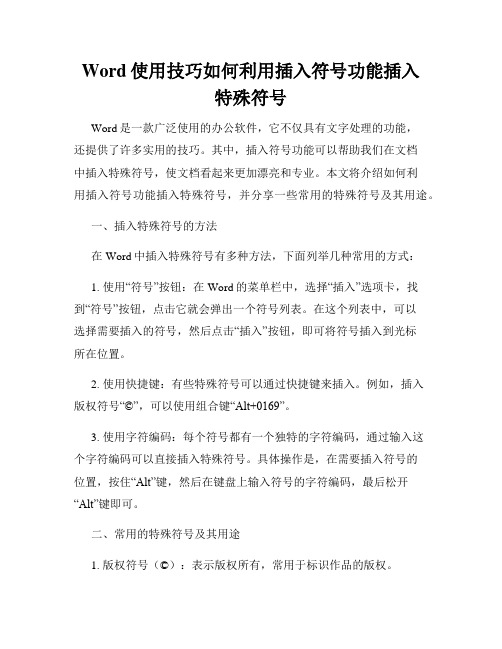
Word使用技巧如何利用插入符号功能插入特殊符号Word是一款广泛使用的办公软件,它不仅具有文字处理的功能,还提供了许多实用的技巧。
其中,插入符号功能可以帮助我们在文档中插入特殊符号,使文档看起来更加漂亮和专业。
本文将介绍如何利用插入符号功能插入特殊符号,并分享一些常用的特殊符号及其用途。
一、插入特殊符号的方法在Word中插入特殊符号有多种方法,下面列举几种常用的方式:1. 使用“符号”按钮:在Word的菜单栏中,选择“插入”选项卡,找到“符号”按钮,点击它就会弹出一个符号列表。
在这个列表中,可以选择需要插入的符号,然后点击“插入”按钮,即可将符号插入到光标所在位置。
2. 使用快捷键:有些特殊符号可以通过快捷键来插入。
例如,插入版权符号“©”,可以使用组合键“Alt+0169”。
3. 使用字符编码:每个符号都有一个独特的字符编码,通过输入这个字符编码可以直接插入特殊符号。
具体操作是,在需要插入符号的位置,按住“Alt”键,然后在键盘上输入符号的字符编码,最后松开“Alt”键即可。
二、常用的特殊符号及其用途1. 版权符号(©):表示版权所有,常用于标识作品的版权。
2. 商标符号(™):表示商标拥有者对其商标的独占使用权。
3. 注册商标符号(®):表示商标已经在相关机构注册,享受法律保护。
4. 信用卡符号(♣):用于表示信用卡相关信息或信用卡支付。
5. 手机符号(☎):表示电话联系方式或与手机相关的内容。
6. 心形符号(☎):常用于表达爱、喜欢或感谢等情感。
7. 检查符号(✔):常用于标记待办事项或确认某项操作的完成情况。
8. 交叉符号(✘):常用于标记错误或表示拒绝或禁止等含义。
9. 无穷符号(∞):表示无限大或无穷小的数学概念。
以上只是一小部分常用的特殊符号,根据实际需要,我们还可以插入其他各种符号,如箭头符号、货币符号、数学符号等,以满足不同文档的需求。
三、技巧与注意事项1. 打开字体选择:在插入符号之前,可以点击“符号”按钮旁边的下拉箭头,打开字体选择对话框。
WOrd文档插入带圈1-99字符方法
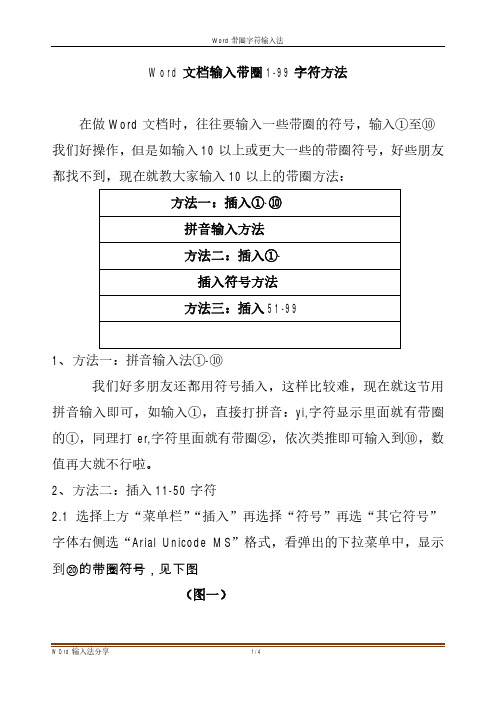
Word文档输入带圈1-99字符方法
在做Word文档时,往往要输入一些带圈的符号,输入①至⑩我们好操作,但是如输入10以上或更大一些的带圈符号,好些朋友都找不到,现在就教大家输入10以上的带圈方法:
方法一:插入①-⑩
拼音输入方法
方法二:插入①-
插入符号方法
方法三:插入51-99
1、方法一:拼音输入法①-⑩
我们好多朋友还都用符号插入,这样比较难,现在就这节用拼音输入即可,如输入①,直接打拼音:yi,字符显示里面就有带圈的①,同理打er,字符里面就有带圈②,依次类推即可输入到⑩,数值再大就不行啦。
2、方法二:插入11-50字符
2.1选择上方“菜单栏”“插入”再选择“符号”再选“其它符号”字体右侧选“Arial Unicode MS”格式,看弹出的下拉菜单中,显示到⑳的带圈符号,见下图
(图一)
2.2、如插入20以上带圈字符,在上方字体右侧里面输入“微软雅黑”子集(u )右侧找“带括号的CJK 字母和月份”往下拉选项条,就会看到有“21-35”带圈字符;
(图二)
在往下拉选项条,就有“36-50”字符。
(图三)
3、方法三:插入51-99带圈字符
3.1我们要把想输入带圈字符里面的数值先打到Word文档上,选中
然后选上方“菜单栏”“开始”再选“带圈字”符号,见下图
(图四)
3.2然后在弹出的对话框里面,选“增大圆号K”然后点击下方确定下方选中的数值就自动套上“圆圈”如56,操作后自动完成○56
(图五)
51。
在Word文档中输入特殊符号的5种方法只要掌握1种即可独步天下

在Word文档中输入特殊符号的5种方法只要掌握1种即可独步天下我们在用Word编辑文档时,经常需要输入一些特殊符号(如“№”等)于是,小编特意汇总了一些Word文档中特殊符号的输入方法,供大家参考我们就以输入特殊符号“№”为例,看看都有哪些方法可以实现1、插入符号法执行“插入→符号”命令,打开“符号”对话框(如图1),按右侧“子集”右边的下拉按钮,在随后出现的列表中,选择“类似字母的符号”选项,双击的特殊符号“№”,关闭对话框,相应的特殊符号就输入到文档中了。
特殊符号2、自动图文集法先把特殊符号输入到文档中,然后选中该特殊符号,执行“插入→文档部件-自动图文集→新建”命令,打开“创建‘自动图文集’”对话框,输入一个名称(如“No“”),确定返回。
以后需要输入该特殊符号时,只要执行“插入→自动图文集→NO”即可。
自动图文集3、自动更正法执行“文件→选项-校队-自动更正选项”命令,打开“自动更正”对话框,在“替换”下面的方框中输入(n),在“替换为”下面的方框中输入“№”,按“确定”按钮返回。
以后需要输入特殊符号“№”时,只要输入字母(n),系统会自动将其转换为特殊符号“№”。
自动更正4、替换法如果一篇文档中需要输入多个“№”特殊符号,可以采取替换法来进行:先在需要输入符号“№”的地方输入某个特殊字母(n),待文章全部录入完成后,执行“编辑→替换”命令(或按“Ctrl+H”组合键),打开“查找和替换”对话框,在“查找内容”后面的方框中输入 (n),在“替换为”后面的方框中输入“№”,按“全部替换”按钮,系统即可快速将文档中的(n)替换为特殊符号“№”。
替换法5、软键盘法在我们使用的中文输入法中,一般都有符号软键盘,直接切换到软键盘模式下面,输入对应的符号即可,这种方法现在使用非常广泛~~~。
wordwps符号输入大全(一)

wordwps符号输入大全(一)
Word符号输入大全
一、标点符号
1、圆角和半角区别、圆角时:标点符号占2个字符位置
半角时:标点符号占1个字符位置
2、键盘上中文标点符号、首先切换到中文状态(.=。
)、(,=,)、(/=、)、(<>=《》)、( ____=———)、其它同键盘显示既可
3、特殊标点符号输入——需要打开软键盘,方法:切换到中文输入法——按shift+Esc——切换到“标点符号”项。
4、其它符号如图所示——同上操作
5、项目符号:选中文字——开始工具栏——项目符号——选择一个样式
6、带圈字符——大家好吗方法:选中文字——开始工具栏——带圈字符——选择一个样式
7、 Ctrl+*显示\隐藏段落标记符号
总结:熟悉每个符号所在位置,并快速调出,能提高你办公效率!。
Word快速插入符号和特殊字符技巧

Word快速插入符号和特殊字符技巧Microsoft Word是目前最常用的文档处理软件之一,它提供了丰富的功能和工具,方便用户创建各种文档。
在编辑文档时,有时需要插入一些符号或特殊字符,如度量单位、货币符号、箭头等。
本文将介绍一些Word中快速插入符号和特殊字符的技巧,帮助您更高效地编辑文档。
1. 使用快捷键插入符号和字符Word提供了一些常用符号和特殊字符的快捷键,方便用户快速插入。
比如,要插入英镑符号(£),可以使用快捷键Ctrl+Shift+4。
以下是一些常见符号和字符的快捷键:- ¥:Ctrl+Alt+4- €:Ctrl+Alt+E- ©:Ctrl+Alt+C- ®:Ctrl+Alt+R- ×:Ctrl+Shift+8- →:Ctrl+Shift+L- ↑:Ctrl+Shift+7您可以根据自己的需要,使用相应的快捷键来插入符号和特殊字符。
2. 使用插入符号功能Word还提供了一个插入符号的功能菜单,用户可以从中选择需要插入的符号。
具体操作如下:- 在Word文档中的光标位置,点击"插入"选项卡。
- 在菜单栏中找到"符号",点击打开符号对话框。
- 在符号对话框中,可以选择不同的字体、符号类型和字形。
寻找符号时,可以使用"Unicode 编码"或"风格"筛选符号。
- 选中需要插入的符号,并点击"插入"按钮即可。
通过插入符号功能,您可以方便地浏览和插入各种符号和特殊字符。
3. 自定义符号和特殊字符除了Word提供的符号和特殊字符外,您还可以自定义插入一些常用的符号和特殊字符。
具体操作如下:- 打开"插入"选项卡,点击"符号"按钮,在符号对话框中选择需要的符号。
- 点击"快速插入"按钮,并选择"自动更正选项"。
Word操作技巧-三种插入特殊符号的常用方法
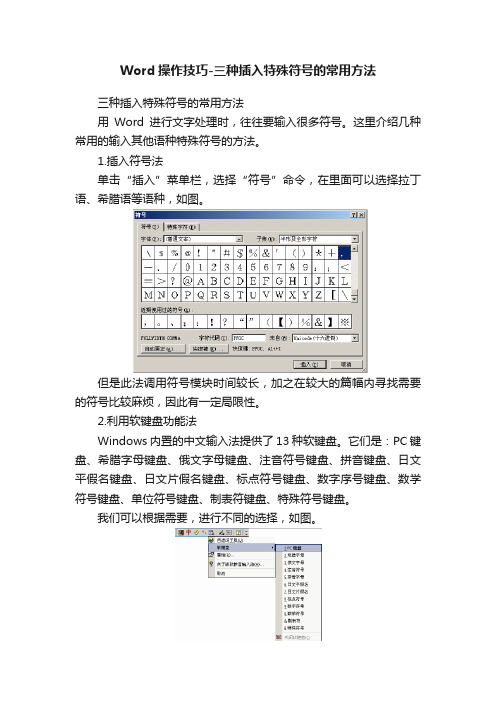
Word操作技巧-三种插入特殊符号的常用方法
三种插入特殊符号的常用方法
用Word进行文字处理时,往往要输入很多符号。
这里介绍几种常用的输入其他语种特殊符号的方法。
1.插入符号法
单击“插入”菜单栏,选择“符号”命令,在里面可以选择拉丁语、希腊语等语种,如图。
但是此法调用符号模块时间较长,加之在较大的篇幅内寻找需要的符号比较麻烦,因此有一定局限性。
2.利用软键盘功能法
Windows内置的中文输入法提供了13种软键盘。
它们是:PC键盘、希腊字母键盘、俄文字母键盘、注音符号键盘、拼音键盘、日文平假名键盘、日文片假名键盘、标点符号键盘、数字序号键盘、数学符号键盘、单位符号键盘、制表符键盘、特殊符号键盘。
我们可以根据需要,进行不同的选择,如图。
操作时,只须用鼠标右键单击输入法词条的软键盘图标,选中需要的软键盘,即可选定、插入符号。
3.利用英文字体设置
在英文字体Wingdings和Webwings下,数字、英文字母和其它的一些字符显示为一些符号。
另外,以此类推,利用上述几种方法,还可以为用户的屏幕保护程序“三维文字”增加近200种特殊图案。
方法是:在“三维文字”的“设置”中,输入上述的英文字母、数字和字符,字体选择为Wingdings或Webdings,则出现与之对应的符号或特殊图案,如果再选择扩展名为BMP的文件为纹理,屏幕保护程序图案会更加美观大方,更加多样化。
Word中如何插入符号和特殊字符

Word中如何插入符号和特殊字符在使用Microsoft Word进行文档编辑时,有时候我们需要插入一些特殊符号或字符,例如版权符号(©)、商标符号(®)、分号(;)等。
本文将介绍如何在Word中插入符号和特殊字符的方法。
一、使用Word内置的符号和特殊字符功能Word内置了丰富的符号和特殊字符库,使用这个功能可以方便地插入各种符号和特殊字符。
1. 打开Word文档,在菜单栏中找到“插入”选项卡。
2. 在“插入”选项卡中,找到“符号”和“特殊字符”按钮。
点击“符号”按钮可以插入常用的符号,点击“特殊字符”按钮可以插入特殊字符和Unicode字符。
3. 在弹出的符号和特殊字符库中,可以选择要插入的符号或字符。
点击符号或字符后,再点击“插入”按钮即可将其插入到文档中。
二、使用快捷键插入符号和特殊字符除了使用Word内置的符号和特殊字符功能,我们还可以通过快捷键来快速插入常用的符号和特殊字符。
1. 打开Word文档,在需要插入符号或特殊字符的位置,先点击一下光标。
2. 按下“Alt”键不放,同时用数字键盘输入符号的ASCII码,然后释放“Alt”键。
例如,按下“Alt”键不放,同时输入数字键盘上的“0169”(版权符号的ASCII码),然后释放“Alt”键,即可插入版权符号(©)。
三、使用自动更正功能插入常用的符号和特殊字符为了更方便地插入常用的符号和特殊字符,我们可以使用Word的自动更正功能。
1. 打开Word文档,在菜单栏中找到“文件”选项卡。
2. 在“文件”选项卡中,点击“选项”按钮,进入Word选项设置窗口。
3. 在选项设置窗口中,选择“校对”选项卡。
4. 在校对选项卡中,找到“自动更正选项”按钮,并点击进入自动更正设置窗口。
5. 在自动更正设置窗口中,可以看到一个表格,左边是常见的字符或符号,右边是对应的替代文本。
6. 在表格中,找到要插入的符号或特殊字符对应的字符或符号,在对应的替代文本中输入常用的触发词。
干货:双引号、破折号、省略号等各种标点符号在WORD文档的输入法

⼲货:双引号、破折号、省略号等各种标点符号在WORD⽂档的输⼊法Word是我们最常使⽤的办公软件,由于智能⼿机的普及,⼤家在聊天的时候⼀般都很少使⽤标点符号,因此很多⼈在使⽤Word进⾏办公或⽂章编辑的时候,常常会发⽣⼀些标点符号突然不知道该怎么打出来了的情况。
今天我就跟⼤家分享⼏个关于【双引号】、【破折号】、【省略号】以及【书名号】的输⼊窍门。
⼀、Word直接插⼊法打开我们的Word⽂档,在我们需要输⼊标点符号的时候,直接点击视窗的【插⼊】或使⽤快剪辑【Ait+I键】,点击【符号】或快捷键【S】,在这⾥我们可以找到我们所需要的各种标点符号及其他符号。
⼆、输⼊法输⼊在这⾥我以⾃⼰所使⽤的搜狗输⼊法为例,打开我们的输⼊法,⿏标右键点击【中/英⽂标点】,点击【符号⼤全】或使⽤键盘【X】快捷键将【符号⼤全】打开,同样在这⾥我们可以查看到我们所需要的各种【特殊符号】、【标点符号】以及【数字序号】等等。
三、键盘直接输⼊法其实不需要其他任何的⽅法,我们的电脑键盘完全可以输⼊我们所需要的各种标点符号,前提是需要我们熟练的掌握键盘的组合使⽤即可。
⽐如破折号的键盘输⼊法是【shift+减号】省略号是【shift+6】书名号是【shift+逗号;shift+句号】等等,也就是说,当我们需要输⼊某个符号的时候,只需要在键盘上找到相对应的按键然后采⽤shift与之相加即可。
唯⼀不同的是顿号的输⼊法,我们不需要使⽤shift键,只需要在中⽂输⼊法的时候,按下任意⼀个带有斜杠线【/】或【\】的按键就是顿号。
四、其他输⼊法当然,对于那些电脑熟练的使⽤者来说,他们完全可以利⽤输⼊⼀些指令来输⼊标点符号,⽐如破折号的代码是0151,那么就可以通过在Word上输⼊【AIT键+0151】,松开以后就会⾃动输⼊破折号的符号了。
那么⽹友们,你们在使⽤Word的时候,是怎么输⼊标点符号的呢?有什么好的技巧吗?欢迎到评论区来进⾏互动交流哦。
如何在WORD文档中使用插入符号和特殊字符

如何在WORD文档中使用插入符号和特殊字符使用插入符号和特殊字符是在Word文档中进行排版和编辑的重要技巧之一。
通过插入符号和特殊字符,我们可以在文档中添加特殊符号、数学符号、货币符号、箭头、特殊标记等。
接下来,本文将介绍如何在Word文档中使用插入符号和特殊字符。
一、插入符号和特殊字符的方法在Word文档中使用插入符号和特殊字符有以下几种方法:方法一:通过键盘快捷键在Word中,可以使用键盘上的特殊组合键来插入常用符号和字符。
比如,按下Alt键并同时按下数字键盘上的特殊数字码,就可以插入相应的符号。
例如,按下Alt+0176可以插入温度符号℃。
方法二:通过“插入”功能使用“插入”功能可以方便地插入符号和特殊字符。
具体操作如下:1. 在Word文档中,点击光标的位置,即将插入符号的位置。
2. 点击Word菜单栏中的“插入”选项。
3. 在“插入”选项中,点击“符号”按钮。
4. 在弹出的对话框中,选择所需的符号或特殊字符,并点击“插入”按钮。
方法三:通过“符号”功能使用“符号”功能也可以插入各种符号和特殊字符。
具体操作如下:1. 在Word文档中,点击光标的位置,即将插入符号的位置。
2. 点击Word菜单栏中的“插入”选项。
3. 在“插入”选项中,找到“符号”功能。
4. 点击“符号”功能,并选择所需的符号或特殊字符。
二、插入常用符号和特殊字符的示例下面是一些常用的符号和特殊字符及其对应的键盘快捷键和“符号”功能的示例:1. 特殊符号:- 版权符号:按下Alt+0169插入©。
- 注册商标符号:按下Alt+0174插入®。
- 商标符号:按下Alt+8482插入™。
- 无关紧要号:按下Alt+8252插入※。
2. 数学符号:- α(Alpha):按下Alt+224插入α。
- β(Beta):按下Alt+223插入β。
- ×(乘号):按下Alt+0215插入×。
3. 货币符号:- $(美元符号):按下Alt+036插入$。
如何在Word中插入特殊字符
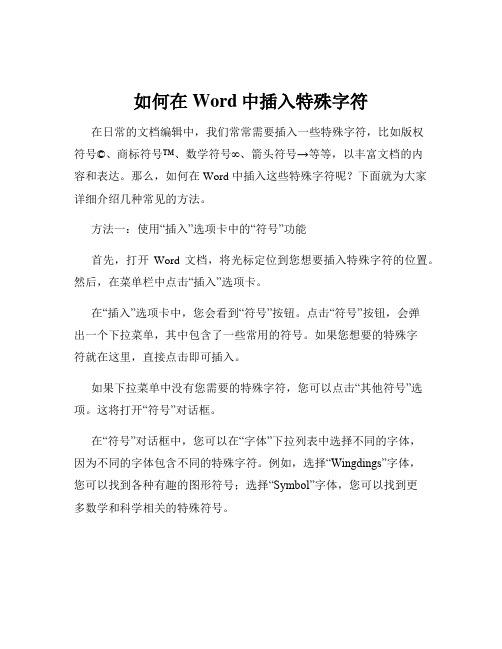
如何在Word中插入特殊字符在日常的文档编辑中,我们常常需要插入一些特殊字符,比如版权符号©、商标符号™、数学符号∞、箭头符号→等等,以丰富文档的内容和表达。
那么,如何在 Word 中插入这些特殊字符呢?下面就为大家详细介绍几种常见的方法。
方法一:使用“插入”选项卡中的“符号”功能首先,打开Word 文档,将光标定位到您想要插入特殊字符的位置。
然后,在菜单栏中点击“插入”选项卡。
在“插入”选项卡中,您会看到“符号”按钮。
点击“符号”按钮,会弹出一个下拉菜单,其中包含了一些常用的符号。
如果您想要的特殊字符就在这里,直接点击即可插入。
如果下拉菜单中没有您需要的特殊字符,您可以点击“其他符号”选项。
这将打开“符号”对话框。
在“符号”对话框中,您可以在“字体”下拉列表中选择不同的字体,因为不同的字体包含不同的特殊字符。
例如,选择“Wingdings”字体,您可以找到各种有趣的图形符号;选择“Symbol”字体,您可以找到更多数学和科学相关的特殊符号。
在“子集”下拉列表中,您还可以选择特定的字符子集,以缩小搜索范围,更快地找到您需要的特殊字符。
找到您想要的特殊字符后,点击“插入”按钮,然后点击“关闭”按钮即可。
方法二:使用快捷键对于一些常用的特殊字符,Word 还提供了快捷键,方便您快速插入。
例如,版权符号©的快捷键是“Ctrl + Alt +C”,商标符号™的快捷键是“Ctrl + Alt +T”。
如果您经常使用某些特殊字符,可以记住它们的快捷键,以提高编辑效率。
要查看更多特殊字符的快捷键,您可以在“插入”选项卡中点击“符号”按钮,然后将鼠标指针悬停在某个特殊字符上,这时会显示该字符的快捷键。
方法三:自动更正功能Word 的自动更正功能也可以帮助您快速输入特殊字符。
例如,您可以将“(c)”自动更正为“©”,将“(tm)”自动更正为“™”。
要设置自动更正选项,您可以点击“文件”选项卡,然后选择“选项”。
输入特殊符号在文档中
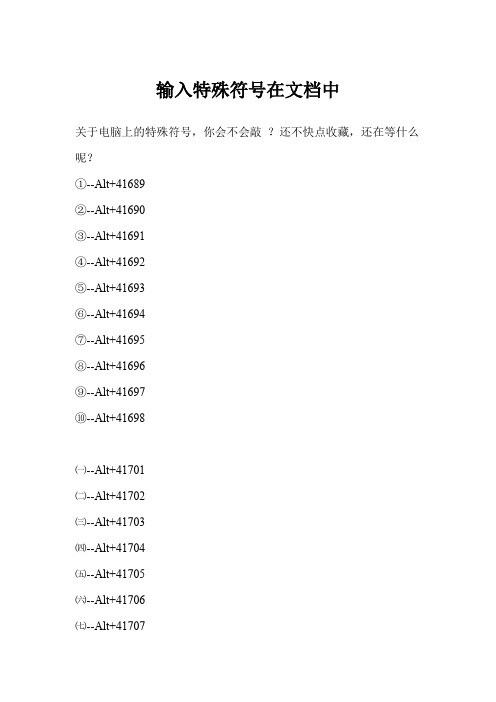
输入特殊符号在文档中关于电脑上的特殊符号,你会不会敲?还不快点收藏,还在等什么呢?①--Alt+41689②--Alt+41690③--Alt+41691④--Alt+41692⑤--Alt+41693⑥--Alt+41694⑦--Alt+41695⑧--Alt+41696⑨--Alt+41697⑩--Alt+41698㈠--Alt+41701㈡--Alt+41702㈢--Alt+41703㈣--Alt+41704㈤--Alt+41705㈥--Alt+41706㈦--Alt+41707㈧--Alt+41708㈨--Alt+41709㈩--Alt+41710Ⅰ--Alt+41713Ⅱ--Alt+41714Ⅲ--Alt+41715ꋳ–Ⅳ--Alt+41716Ⅴ--Alt+41717Ⅵ--Alt+41718Ⅶ--Alt+41719Ⅷ--Alt+41720Ⅸ--Alt+41721Ⅹ--Alt+41722Ⅺ--Alt+41723Ⅻ--Alt+41724©--Alt+0169(版权号)®--Alt+0174(商标注册标记)™--Alt+0153(商标)·--Alt+0149(项目符号)–--Alt+0150(短破折号)—--Alt+0151(长破折号) ℃--Alt+41446(摄氏度)◆--Alt+41460◇--Alt+41459◎--Alt+41458●--Alt+41457○--Alt+41456★--Alt+41455☆--Alt+41454■--Alt+41462□--Alt+41461▲--Alt+41464△--Alt+41463{--Alt+0123}--Alt+0125[--Alt+0091]--Alt+0093【--Alt+41406】--Alt+41407(--Alt+41896)--Alt+41897<--Alt+41916∧--Alt+41412 ∨--Alt+41413 ~--Alt+41387 √--Alt+41420 ×--Alt+41409→--Alt+41466 ←--Alt+41467 ↑--Alt+41468 ↓--Alt+41469 ↗--Alt+43082 ↖--Alt+43081 ↘--Alt+43083 ↙--Alt+43084α--Alt+42689 β--Alt+42690 γ--Alt+42691 δ--Alt+42692 ε--Alt+42693 ζ--Alt+42694θ--Alt+42696ι--Alt+42697κ--Alt+42698λ--Alt+42699μ--Alt+42700ν--Alt+42701ξ--Alt+42702ο--Alt+42703π--Alt+42704ρ--Alt+42705σ--Alt+42706τ--Alt+42707υ--Alt+42708φ--Alt+42709χ--Alt+42710ψ--Alt+42711ω--Alt+42712?ꛗ²--Alt+178(平方数)³--Alt+179(立方数)×--Alt+215(乘号)÷--Alt+247(除号)°--Alt+176(角度号)±--Alt+177(正负号)½--Alt+189(二分之一)¼--Alt+188(四分之一)¾--Alt+190(四分之三)‰--Alt+137(千分号)≈--Alt+41430≠--Alt+41433≮--Alt+41434≯--Alt+41435≤--Alt+41436≥--Alt+41437∞--Alt+41438∵--Alt+41439∴--Alt+41440。
- 1、下载文档前请自行甄别文档内容的完整性,平台不提供额外的编辑、内容补充、找答案等附加服务。
- 2、"仅部分预览"的文档,不可在线预览部分如存在完整性等问题,可反馈申请退款(可完整预览的文档不适用该条件!)。
- 3、如文档侵犯您的权益,请联系客服反馈,我们会尽快为您处理(人工客服工作时间:9:00-18:30)。
囧⊙●○⊕◎Θ⊙¤㈱㊣★☆♀◆◇◣◢◥▲▼△▽⊿◤◥▂▃▄▅▆▇██■▓回□〓≡╝╚╔╗╬═╓╩┠┨┯┷┏┓┗┛┳⊥『』┌┐└┘∟「」↑↓→←↘↙♀♂┇┅﹉﹊﹍﹎╭╮╰╯*^_^* ^*^ ^-^ ^_^ ^(^ ∵∴‖||︴﹏﹋﹌()〔〕【】〖〗@:!/\ " _ < > `,·。
≈{}~ ~() _ -『』√$ @ * & # ※卐々∞Ψ∪∩∈∏の℡ぁ§∮"″ミ灬ξ№∑⌒ξζω*ㄨ≮≯+-×÷+-±/=∫∮∝∞∧∨∑∏‖∠≌∽≤≥≈<>じ☆veve↑↓⊙●★☆■♀『』Ψ※→№←㊣∑⌒〖〗@ξζω□∮〓※∴ぷ∏卐【】△√∩¤々♀♂∞①ㄨ≡↘↙┗┛╰☆╮①②③④⑤⑥⑦⑧⑨⑩⑴⑵⑶⑷⑸⑹⑺⑻⑼⑽⑾⑿⒀⒁⒂⒃⒄⒅⒆⒇丨丩丬丶丷丿乀乙乂乄乆乛亅亠亻冂冫冖凵刂讠辶釒钅阝飠牜饣卩卪厸厶厽孓宀川巜彳廴三彐彳忄扌攵氵灬爫犭病癶礻糹纟罒冈耂艹虍言西兦亼亽亖亗盲凸凹卝卍卐匸皕旡玊尐开木囘囙囚四囜囝回囟因女团団囤亢囦囧囨云囱囫囬园化囯困囱囲図围抡囶囷正囹固囻囼国图囿圀圁圂圃吾圅圆囵圈幸青国圌围园圏圐圑员圆圔圕图圗团圙圚圛圈圝圞一般常用特殊符号,、。
.?!~$%@&#*? ;∶…¨,·˙? ‘’“”"″`′〃↑↓←→↖↗↙↘㊣◎○●⊕⊙○●△▲☆★◇◆□■▽▼§¥〒¢£※♀♂贴图符号大全A、希腊字母大写ΑΒΓΔΕΖΗΘΙΚ∧ΜΝΞΟ∏Ρ∑ΤΥΦΧΨΩB、希腊字母小写αβγδεζηθικλμνξοπρστυφχψωC、俄文字母大写АБВГДЕЁЖЗИЙКЛМНОПРСТУФХЦЧШЩЪЫЬЭЮЯD、俄文字母小写абвгдеёжзийклмнопрстуфхцчшщъыьэюяE、注音符号ㄅㄉㄓㄚㄞㄢㄦㄆㄊㄍㄐㄔㄗㄧㄛㄟㄣㄇㄋㄎㄑㄕㄘㄨㄜㄠㄤㄈㄏㄒㄖㄙㄩㄝㄡㄥF、拼音āáǎà、ōóǒò、êēéěè、īíǐì、ūúǔù、ǖǘǚǜüG、日文平假名ぁぃぅぇぉかきくけこんさしすせそたちつってとゐなにぬねのはひふへほゑまみむめもゃゅょゎをH、日文片假名ァィゥヴェォカヵキクケヶコサシスセソタチツッテトヰンナニヌネノハヒフヘホヱマミムメモャュョヮヲI、标点符号ˉˇ¨‘’々~‖∶”’‘|〃〔〕《》「」『』.〖〗【【】()〔〕{}J、数字序号ⅠⅡⅢⅣⅤⅥⅦⅧⅨⅩⅪⅫ①②③④⑤⑥⑦⑧⑨⑩一二三四五六七八九十K、数学符号≈≡≠=≤≥<>≮≯∷±+-×÷/∫∮∝∞∧∨∑∏∪∩∈∵∴⊥‖∠⌒⊙≌∽√L、单位符号°′〃$£¥‰%℃¤¢M、制表符┌┍┎┏┐┑┒┓—┄┈├┝┞┟┠┡┢┣|┆┊┬┭┮┯┰┱┲┳┼┽┾┿╀╂╁╃N、特殊符号§№☆★○●◎◇◆□■△▲※→←↑↓〓#&@\^_O、方块符号▁▂▃▄▅▆▇█▉▊▋▌▍▎▏▓▔▕◢◣◤◥⊙♀♂p、补充收集⊙●○①⊕◎Θ⊙¤㊣▂▃▄▅▆▇██■▓回□〓≡╝╚╔╗╬═╓╩┠┨┯┷┏┓┗┛┳⊥『』┌♀◆◇◣◢◥▲▼△▽⊿个性特殊符号大全1 ▆▇██■▓回□〓≡╝╚╔╗╬═╓╩┠┨┯┷┏2 ┓┗┛┳⊥『』┌┐└┘∟「」↑↓→←↘↙♀♂┇┅﹉﹊﹍﹎╭3 ╮╰╯*^_^* ^*^ ^-^ ^_^ ^(^ ∵∴‖||︴﹏﹋﹌()〔〕4 【】—一▄【┻┳═一▄【┳一▄【┻═┳一▄【┳-一5 ▄【┻═┳【┳═一▄【┳一·▄【┳═一【┳═一oO6 -—═┳【∝╬══→::======>> ┈━═☆┣▇▇▇═—7 ゅ≈小鱼≈ゅ卐?ゞ、时差7 or 8 小时‘ヅ? ?◇8 ……\ ( > < ) / 哇~出现了( ⊙o ⊙) 目瞪口呆9 (b_d) 戴了副眼镜(*^@^*) 乖~还含个奶嘴哦10 (?o?) 喔?(☆_☆) 眼睛一亮(*^〔^*) 羞羞脸11 (作鬼脸) ( 「「) ~~~→怀疑喔~~(?_??) 什麼事啊?12 (..) 请问~(((^^)(^^))) 什麼什麼,告诉我吧!13 ( *^_^* ) 笑(打招呼) ( T___T ) 怎麼会这样…(≥◇≤) 感动~14 ( @^^@) 脸红了啦!o(?"?o (皱眉头)15 ( ˉ□ˉ) 脑中一片空白( *>.<* ) ~@ 酸~~!16 ( E___E ) 念昏了头( $ _ $ ) 见钱眼开!( 3__3 ) 刚睡醒~17 ゃōゃ⊙▂⊙⊙0⊙⊙^⊙⊙ω⊙⊙﹏⊙⊙△⊙⊙▽⊙18 ?▂? ?0? ?^? ?ω? ?﹏? ?△? ?▽?19 ≥▂≤≥0≤≥^≤≥ω≤≥﹏≤≥△≤≥▽≤20 ∪▂∪∪0∪∪^∪∪ω∪∪﹏∪∪△∪∪▽∪21 ●▂●●0●●^●●ω●●﹏●●△●●▽●22 ∩▂∩∩0∩∩^∩∩ω∩∩﹏∩∩△∩∩▽∩符号表情传统风格传统的最初原型只有一个“:)”,后来使用者不断增加,创造出各种不同形式的表情符号。
横看形式:-) 微笑。
:-( 不悦。
;-) 使眼色。
:-D 开心。
:-P 吐舌头。
:-C 很悲伤。
:-O 惊讶, 张大口。
:-/ 怀疑。
8-) 戴眼镜者的微笑。
xc== 呕。
--<-<-<@ 送你一朵玫瑰花。
<※花束。
<*)>>>=< 鱼骨头。
<□:≡乌贼。
(:≡水母。
动漫风格西方式的传统表情符号要将脸向左横转九十度才看得明白,所以当表情符号传开后,发明了另外一种横式的表情符号(最初在日本出现):用“*”、“^”、“-”等符号作眼睛,“_”、“.”、“o”等符号放在中间成为口部,做出“^_^”、“*_*”、“^o^”、“^_~”之类的笑脸,也有在笑脸旁边加上别的符号作为修饰物,表现更为丰富的表情,如“-_-|||”表示类似日本漫画中尴尬的面部,“-_-b”表示人物脸上滴下汗水等等。
1.基本形式表情符号o_O || 讶异。
◎?◎?疑问。
^_^ || 高兴。
T_T || 哭得很伤心。
=_=" || 无奈。
=3= || 扭计、嘟嘴。
}$_$ 见钱眼开。
(^_-)db(-_^) 手指打勾勾~约定!= =b 冒冷汗╮(-_-)╭两手一摊~==#生气(青筋暴露) |(- _-)| 没听到~耳朵遮住了/.\ 无奈2.复杂形式标点符号表情(=^_^=) 喵喵((。
(^_^)。
)) 期待、期待*\(^_^)/* 拿彩球、为你加油~≥◇≤感动~(^o^)哈~~(^0^)哈~~(^○^)哈~~ 大笑3声~( ̄「 ̄) 流口水( h_n ) 大眼睛和小眼睛★,:*:?\( ̄▽ ̄)/?:*?°★* 用力洒花恭喜3.身体姿态特殊符号表情OrzO| ̄|_败给你了(一个人五体投地的象形符号,有许多衍生变化,例:Orz Or2 srO OTZ)4.其他图示msn表情符号泰国式颜文字:(-?_-?;)、(-?o-?) ^(00)^ 小猪东亚风格可爱符号表情东亚许多地区在电脑上书写文字常用全角字,利用全角字也能够创作出许多不同类型的表情符号。
<(-^-)>生气我很生气喔!!别吵我,知道吗<( ̄) ̄)>满足且得意,得意快乐加油!加油!加油!<( ̄) ̄)/满足并且伸出手,表示赞同、赞成GO!<(@ ̄) ̄@)>满足地脸红# ̄▽ ̄#)害羞\( ̄) ̄)/抱抱,开心b( ̄▽ ̄)d 竖起双手拇指说好╰( ̄▽ ̄)╭眉飞色舞{>_<}( ̄) ̄)↗出发吧○(* ̄) ̄*)○吃饱睡好♀( ̄▽ ̄)/优质女孩♂( ̄▽ ̄)/优质男孩╮(╯◇╰)╭啾~啾~亲一个爱你~>_<~哭泣中...(┬_┬)流泪(>﹏<)痛苦(┬_┬)↘跌倒〒▽〒真命苦T^T"/// 飙泪>3< 亲一个(T_T) 伤心、我哭了生气()^))不满╰(`□′)╯暴怒()^))=凸比中指(╯-_-)╯╧╧翻桌A(╯`□′)╯(┴—┴翻桌B╭∩╮( ̄▽ ̄)╭∩╮哼,去你的(鄙视你)(╬ ̄皿 ̄)=○#( ̄#)3 ̄)看拳<(`□′)>———Cε(┬_┬)3生气扭耳朵<(  ̄^ ̄)(θ(θ(θ(θ(☆(>口<-)无影脚攻击==#生气(青筋暴露)(#`′) 哼!\(@^0^@)/★晚安~~(^o^哇)~~(^0^)哈~~(^○^)哈~~ 大笑三声~~0(^o^)~~YA(^0^)~~SU(^○^)~~MI(^_^) 好好休息(用于睡前~日文)道歉〈(__)〉道歉、鞠躬m(__)m 叩拜(^〈^) 对不起啦无奈、尴尬╮( ̄▽ ̄)╭--|||| ┐(—__—)┌其他( ̄(工) ̄) 大狗熊( ▔___▔)y-~抽烟004(~ ̄▽ ̄~)装傻╭(—??—)╮▃▇嗯嗯中,别打扰<( ̄3 ̄)> -(>口<-)<(`▽′)> 哈哈哈~~(我是坏人~) o(〒﹏〒)o 泪O-(/// ̄皿 ̄)? —═≡☆゜★█▇▆▅▄▃▂_佛地魔版之去去武器走( ⊙_⊙)≡?o————★°哈利波特版之去去武器走○( ̄^ ̄) ○—═★°荣恩版之去去武器走囧无可奈何的脸(原为“光明”、“明亮”的意思)╮( ̄▽ ̄")╭无奈ψ(._. )> 笔记A≥ω≤可爱、可爱O口O! 超惊讶! (*^.^*) 亲一个!!! !(^_-)db(-_^) 手指打勾勾~约定! 粗体~!大型图示┌——┐│├╮│██├╯╰——╯请你喝咖啡哩...@@-----------------------------------------------○∣\)***◎ˉ≥ˉ◎骑机车----------------------------------------------/\/\\/\/爱心---------------------------------------------/\/\/\<-\-//-<<\/\/一串心---------------------------------------------◤┼。
o+○。
O?°o?°o╯○。
o+○。
Oo?°°o ◥╔*═╗╔╗╔╗╔╗╚╗╔╝║║★═╦╦╦═╗║☆╝╠═╦╦╗╔╝╚╗*╚╣║║║║╠╣╚╗╔╣║♀║☆╚═♂╝╚═╩═╩*╩═╝╚╝╚═╩═╝◣┼。
o+○。
O?°o?°o╯○。
o+○。
Oo?°°o ◢~爱一个人不一定要拥有~但拥有一个人就一定要好好爱他~--------------------------------------------╭☆┴┴☆╮┌┐┌┐..○│((││└┘│┌┐╰○--○╯│┌┐│││......└┘└可爱脸部表情符号ˊˋˇ▂ˇˇ0ˇˇ^ˇˇωˇˇ﹏ˇˇ△ˇˇ▽ˇ====================================================================== =====˙▂˙˙0˙˙^˙˙ω˙˙﹏˙˙△˙˙▽˙====================================================================== =====≡(▔﹏▔)≡⊙﹏⊙‖ˋ^ˊ(=`′=) 一.一 ̄﹏ ̄||| >﹏<~====================================================================== ===== ̄□ ̄|| ?(⊙_⊙)a --\(˙<>˙)/-- <("""O""")> >///< Orz <( ̄OO, ̄)/====================================================================== =====(#`′)凸(`▽′)ψ(°ο°)~ @ (^人^) (\ ~ /) (*o*) (_m_)~*====================================================================== =====(O ^ ~ ^ O) [>\/<] (*^〔^*) -.-+A_A ^_____^ ˇˇM(_ _)M o_O?====================================================================== =====⊙▂⊙⊙0⊙⊙^⊙⊙ω⊙⊙﹏⊙⊙△⊙⊙▽⊙====================================================================== =====▂? ?0? ?^? ?ω? ?﹏? ?△? ?▽? (ㄧ.ㄧ)? (⊙⊙?)====================================================================== =====∩▂∩∩0∩∩^∩∩ω∩∩﹏∩∩△∩∩▽∩====================================================================== =====●▂●●0●●^●●ω●●﹏●●△●●▽●====================================================================== =====∪▂∪∪0∪∪^∪∪ω∪∪﹏∪∪△∪∪▽∪====================================================================== =====≥▂≤≥0≤≥^≤≥ω≤≥﹏≤≥△≤≥▽≤====================================================================== =====>▂<>0<>^<>ω<>﹏<>△<>▽<====================================================================== =====╯▂╰╯0╰╯^╰╯ω╰╯﹏╰╯△╰╯▽╰====================================================================== =====+▂++0++^++ω++﹏++△++▽+====================================================================== =====ˋ▂ˊˋ0ˊˋ^ˊˋωˊˋ﹏ˊˋ△ˊˋ▽ˊ===========================================================================动植物可爱的表情符号、物品符号网络表情符号<。
